Ferramenta: Spider-MPlan. Manual do Usuário. Versão da Ferramenta: 1.0.
|
|
|
- Vagner Silveira Casado
- 6 Há anos
- Visualizações:
Transcrição
1 Ferramenta: Spider-MPlan Manual do Usuário Versão da Ferramenta: 1.0
2 Histórico de Revisões Data Versão Descrição Autor 27/09/ Preenchimento das seções 1, 23 e 4 sendo que durante o preenchimento da seção 1 a subseção 1.4 foi removida. Bernardo Estácio 29/10/ Preenchimento da seção 5 Bernardo Estácio 05/02/ Revisão do documento Sandro Bezerra Página 2 de 25
3 Sumário 1. Introdução Finalidade Escopo Definições Referências Instalação Requerimentos Requisitos mínimos Requisitos Recomendáveis Instalação e Configuração Usuário Padrão e Senha Padrão Conceitos Básicos Processo de Medição Benefícios do Processo de Medição Introdução à Spider-MPlan Componentes Conceitos Básicos da Spider-MPlan Utilização da Spider-MPlan Tela de Login Tela Principal Menu Principal Tela CRUD Telas do Módulo Manutenção Organização Projetos Usuários Alocação Perfil - Organizacional Alocação Perfil - Projeto Recursos Humanos Configurações/ Conta Tela Módulo Organização/Projeto Necessidade de Informação Objetivo de Medição Questão Definição da Medida Aprovação da Medida Coleta da Medida Análise da Medida Acompanhamento Procedimento de Coleta Página 3 de 25
4 Procedimento de Análise Artefatos (Plano de Medição e Relatório de Medição) Resultados Página 4 de 25
5 Manual do Usuário 1. Introdução 1.1. Finalidade O propósito deste documento é apresentar um guia para a instalação, configuração e uso da ferramenta Spider-MPlan focando especificamente no usuário final da ferramenta, ou seja, com esse documento pretende-se estabelecer um meio que permita ao usuário final ter um entendimento da utilização da Spider-MPlan. Além disso, esse documento também apresenta uma descrição de todas as funcionalidades da Spider-MPlan e como elas podem ser acessadas na ferramenta Escopo A Spider-MPlan é uma ferramenta para apoio ao processo de Medição que permite a definição, coleta, análise e acompanhamento da medida. Dessa forma, essa ferramenta apresenta funcionalidades que estão relacionadas com a medição de software, e essas funcionalidades serão abordadas nesse documento. Além de apresentar as funcionalidades da ferramenta, esse documento também apresenta: quais os termos usados na ferramenta e os seus respectivos significados; um guia de como instalar e configurar a ferramenta; e uma descrição do propósito e dos benefícios da ferramenta. Esse documento não deverá apresentar nenhuma descrição dos componentes internos da ferramenta, e sim apenas dos componentes que estão acessíveis aos usuários finais Definições Abstraction Sheet: consiste no levantamento de informações (foco na qualidade, fatores de variação, hipótese de baseline e impacto na hipótese de baseline) relevante a abordagem GQM Goal, Question, Metrics, sob o ponto de vista de um interessado. Alta Administração: é o perfil responsável pelas atividades da definição de um abstraction sheet e, conjuntamente com a Gerência de Projetos, validam métricas, apreciam relatórios, analisam resultados e podem estabelecer tomadas de decisão. Análise: consiste em estabelecer inferências sobre os dados coletados das medidas definidas. As inferências são estabelecidas através de gráficos com base em indicadores pré-estabelecidos. Analista de Medição: é o perfil de usuário que detém a maior parte das atividades do processo como definição da abordagem GQM, definição dos procedimentos de análise e coleta, execução da coleta, análise, elaboração/divulgação/revisão de relatórios. Bibliotecário de Medição: perfil responsável pela preservação e armazenamento de todos os produtos de trabalhos gerados pelo processo de Medição Coleta: consiste em um valor numérico de uma medida definida. Este valor pode ser obtido através de planilhas eletrônicas ou da entrada direta de um dado. GQM: é uma abordagem orientada a objetivo que apoia a definição das medidas a partir das questões relacionadas e dos objetivos especificados. Indicadores: representam um limiar numérico ou gráfico para a análise dos dados das medidas, portanto, os indicadores são essenciais no apoio à tomada de decisão. Medida: uma indicação quantitativa da extensão, quantidade, dimensão, capacidade ou tamanho de algum atributo de um processo ou produto. A medida pode ser básica ou composta. A Medida básica é aquela definida em termos de um único atributo, sendo funcionalmente independente de outras medidas, por exemplo, peso, altura, LOC (sigla do termo em inglês para linhas de código - Lines of Code), horas trabalhadas etc. A medida derivada é aquela definida em função de dois ou mais valores de medidas básicas ou derivadas, por exemplo, produtividade (LOC / horas trabalhadas). Mnemônico: é a abreviatura nominal de uma medida. Nível: grau de melhoria de processo para um determinado conjunto de processos no qual todos os resultados esperados do processo e dos atributos dos processos são atendidos. Página 5 de 25
6 Plano de Medição: é um artefato que possui todas as medidas definidas no contexto da organização e do projeto. Ainda inclui os respectivos procedimentos de coleta e análise das medidas. Processo: um conjunto de atividades inter-relacionadas ou interativa, que transforma insumos (entradas) em produtos (saídas). Procedimento de Análise: especifica como será realizada a análise de uma medida, isto inclui o tipo de gráfico, indicadores, forma de apresentação das inferências realizadas sobre as medidas coletadas. Procedimento de Coleta: especifica como será realizada a coleta dos dados. Relatório de Medição: é um artefato que possui todas as análises realizadas sobre as medidas e as suas respectivas demonstrações. Resultado Esperado: um resultado observável do sucesso do alcance do propósito do processo. Usuário de Medição: é o perfil de usuário responsável pela atividade de fornecer a base de dados para a coleta de medidas Referências FENTON, N. e PFLEEGER, S. L. Software Metrics: A rigorous and practical approach, PWS Pub., 1997 PRESSMAN, R. Software Engineering: A Practioner s Approach, 6 Ed. MacGraw-Hill International Edition Página oficial do servidor Tomcat. Nessa página estão disponíveis os arquivos executáveis do servidor e também a sua documentação. Página oficial do SBGD MySQL. Nessa página pode ser feito o download da versão gratuita desse SGBD e também sua documentação pode ser acessada. Página do Projeto SPIDER da Universidade Federal do Pará (UFPA). Nessa Página podem ser obtidas outras informações a respeito da ferramenta Spider-MPlan. Além disso, nessa página também podem ser encontradas informações de outras ferramentas gratuitas que a apóiam a criação de produtos de trabalhos no contexto de qualidade de software. 2. Instalação 2.1. Requerimentos Requisitos mínimos Para a instalação da Spider-MPlan é necessário que o computador possua instalado um servidor de aplicação Java e o SGBD MySQL 5.1. Os requisitos de hardware não são relevantes uma vez que se trata uma aplicação simples e que executa em qualquer máquina capaz de satisfazer os requerimentos do servidor de aplicação Java e do MySQL. Para acessar a interface da ferramenta é necessário um navegador web que interprete JavaScript e CSS Requisitos Recomendáveis A Spider-MPlan foi otimizada para o servidor Tomcat 6.0 e versões superiores, dessa forma, recomenda-se a utilização desse servidor. No entanto, a aplicação também foi testada no servidor Glassfish V3 e apresentou um desempenho satisfatório. Também se recomenda a utilização do navegador web Mozilla Firefox 2.0 ou uma versão superior No entanto, a ferramenta também foi testada nos navegadores Safari 4, Internet Explorer 7 e Internet Explorer 8, e não apresentou nenhuma incompatibilidade significativa. Contudo, usuários do navegador Internet Explorer 7 e Internet Explorer 8 não poderão visualizar alguns efeitos gráficos do menu principal da ferramenta. Além disso, algumas telas são exibidas por esse navegador de maneira ligeiramente diferente se comparada com os demais navegadores onde a ferramenta foi testada Instalação e Configuração Primeiramente deve ser instalado na máquina que hospedará a ferramenta um servidor de aplicação Java. Nessa mesma máquina também deve ser instalado o MySQL (para maiores informações consulte os sites listados nas referências). Antes de publicar a ferramenta no servidor é necessário configurar o MySQL. Para que a Spider-MPlan acesse o MySQL deverá ser criado um banco chamado spider_mplan. Para isso pode-se executar o comando: Página 6 de 25
7 CREATE DATABASE spider_mplan; Depois disso deve ser criado um usuário chamado spider_mplan e cuja senha seja spider_mplan. Esse usuário deve ter permissões para criar tabelas e alterar o conteúdo delas dentro do banco spider_mplan. Para isso pode-se executar o comando: GRANT ALL PRIVILEGES ON spider_mplan.* TO 'spider_mplan'@'localhost' IDENTIFIED BY 'spider_mplan'; O banco de dados deve estar acessível localmente pela porta Ou seja, o mesmo deverá estar acessível pela url: localhost:3306/spider_mplan. Após todas essas etapas de configuração do banco é necessário somente publicar o arquivo WAR com a ferramenta no servidor de aplicação Java. Após a conclusão desse procedimento a ferramenta já estará pronta para o uso. Ou seja, não é necessário executar nenhum script no MySQL para criar as tabelas ou o para inserir o usuário default inicial Usuário Padrão e Senha Padrão Para utilizar a ferramenta basta autenticar-se com o usuário admin e senha nula, ou seja, o campo senha deve ser deixado em branco. Esse usuário possui privilégios para realizar todas as operações dentro da ferramenta. 3. Conceitos Básicos 3.1. Processo de Medição A Spider-MPlan é uma ferramenta para apoio ao processo de Medição de software. A medição é um componente-chave de qualquer engenharia (Pressman, 2006), não obstante com o amadurecimento da Engenharia de Software ela tem se tornado fundamental no ciclo da melhoria de processo. A medição é um processo que permite obter o entendimento do processo e projeto, fornecendo um mecanismo de avaliação objetiva (Pressman, 2006). A medição pode ser considerada o processo pelo qual números ou símbolos são atribuídos a entidade do mundo real, de forma a tornar possível caracterizar cada entidade por meio de regras claramente definidas (Fenton e Plfeeger.1997). As razões para medir são várias, Park, Goethert e Florac (apud Pressman, 2006) listam algumas de coerência elevada: Caracterizar em um esforço a fim de obter entendimento de processos, produtos, recursos e ambientes, e para estabelecer referências, para comparação com futuras avaliações; Avaliar a fim de determinar o estado em relação aos planos; Prever pela obtenção dos relacionamentos entre processos e produtos e construção de modelos de relacionamentos; Aperfeiçoar pela identificação de bloqueios, causas fundamentais, ineficiências e outras oportunidades, para melhorar a qualidade do produto e desempenho do processo Benefícios do Processo de Medição O processo de medição traz consigo vários benefícios, entre os quais se podem citar: Avaliação objetiva do processo ou projeto; Constatação de oportunidades de melhoria nas áreas de processo; Apoio a tomadas de decisão no rumo organizacional; 4. Introdução à Spider-MPlan 4.1. Componentes A Spider-MPlan é totalmente acessível a partir de um navegador web comum. A interface da Spider-MPlan foi desenvolvida utilizando componentes gráficos convencionais como caixas de textos, tabelas, listas e botões, sendo que a interação com essa interface pode ser feita apenas através de um dispositivo apontador simples (mouse convencional, por exemplo) e um teclado Conceitos Básicos da Spider-MPlan Os principais conceitos apresentados no Spider-MPlan estão relacionados com a medição de software. Como descrito, a abordagem GQM possibilita a orientação na definição das medidas no contexto organizacional e de projeto, a partir de questões e objetivos para medição relacionados. Na Spider-MPlan uma medida, portanto, está associada com um objetivo e uma questão já definidas pelo usuário. A Spider-MPlan possibilita que todos os usuários da equipe de Medição (Analista de Medição, Página 7 de 25
8 Bibliotecário de Medição, Usuário de Medição, Gerente de Projetos e Alta Administração) possam fazer uso da ferramenta, possibilitando que as funcionalidades sejam alocadas conforme o papel de cada um. O principal objetivo da Spider-MPlan é prover apoio sistematizado ao processo de medição para definição, especificação de procedimentos, coleta e análises de medidas. A Spider-MPlan apresenta uma série de benefícios como: É uma ferramenta gratuita; É portável, por ser desenvolvida como uma aplicação web Java, a ferramenta pode ser instalada em qualquer plataforma que seja capaz de executar um servidor de aplicação Java e o MySQL 5.1.; Possui uma interface bastante simples de utilizar e que pode ser acessada a partir de qualquer navegador web convencional; A definição de medidas é feita com base na abordagem GQM; Possibilita que a coleta dos dados da medida seja realizada a partir de uma planilha eletrônica; Possui controle de acesso e mantém registro de todas as medidas definidas; Permite a aprovação de uma medida definida; Exporta Plano de Medição e Relatório de Medição em PDF; Permite visualizar as análises em vários tipos de gráficos (pizza, barra e linha). 5. Utilização da Spider-MPlan 5.1. Tela de Login A tela acima é a tela inicial da ferramenta. Quando um usuário digita no seu navegador a url da ferramenta o mesmo visualizará essa tela, cujo objetivo é capturar os dados do usuário e posteriormente apresentar as operações de acordo com o perfil desse usuário Tela Principal Esta seção reproduz visualmente a tela principal do sistema e descreve cada uma das funcionalidades acessíveis a partir da mesma. Página 8 de 25
9 Menu Principal O menu principal é dividido em três módulos: manutenção, organização e projetos. O módulo Manutenção possui as operações de configurações dos usuários, perfis, organizações e projetos. O módulo Organização possui todas as operações do processo de Medição no contexto da organizacional, como: definição dos objetivos de medição, questões, procedimento de coleta, coleta, análise, entre outros. O módulo Projetos é semelhante ao anterior, porém possui o contexto em determinado projeto da organização Módulo Manutenção Organização: Esta opção representa o registro de uma ou mais Organizações que terão seus dados mantidos na ferramenta e servirão como base para o controle das medições realizadas; Projeto: Esta opção representa o registro de todos os Projetos de uma Organização que terão seus dados gerenciados para posterior medição; Usuários: Esta opção permite gerenciar (criar, editar e excluir) os usuários da Spider-MPlan; Alocação Perfil Organizacional: Esta opção representa alocar algum perfil (Analista de Medição, Alta de Administração e Bibliotecário de Medição) da equipe de medição, no contexto da organização, para determinado usuário; Alocação Perfil Projeto: Esta opção representa alocar algum perfil (Usuário de Medição e Gerente de Projeto) da equipe de medição, no contexto do projeto, para determinado usuário; Página 9 de 25
10 Recursos Humanos: Esta opção permite vincular as funcionalidades da Spider-MPlan aos perfis de usuário definidos para a ferramenta; Configurações: Essa opção permite ao usuário autenticado alterar a sua própria senha e seu registrado Módulo Organização/Projetos Objetivos: compreende os objetivos do processo de Medição; o Necessidades de Informação: permite ao usuário gerenciar as necessidades de informação relevantes levantadas; o Objetivos de Medição: permite ao usuário gerenciar os objetivos de Medição a partir das necessidades de informação registradas; o Questões: permite ao usuário gerenciar as questões que podem responder os objetivos registrados. Medida: compreende as medidas definidas para uma organização; o Definição: permite ao usuário gerenciar as medidas relacionadas com as questões registradas, possui histórico de modificações e de aprovações; o Aprovação: possibilita a aprovação (ou reprovação) de uma medida registrada; o Coleta: permite ao usuário gerenciar a coleta dos dados de uma medida; o Análise: permite ao usuário gerenciar a análise dos dados sobre as coletas realizadas; o Acompanhamento: relaciona todas as medidas registradas e seu estado quanto à aprovação, coleta e análise. Procedimento: compreende os procedimentos utilizados para conduzir o processo de Medição; o Procedimento de Análise: permite ao usuário gerenciar os procedimentos que conduzem a análise de uma medida; o Procedimento de Coleta: permite ao usuário gerenciar os procedimentos que conduzem a coleta de uma medida. Artefatos: compreende a geração de artefatos relacionados ao processo de Medição; o Plano de Medição: possibilita a geração de um Plano de Medição conforme uma versão préestabelecida na ferramenta; o Relatório de Medição: possibilita a geração de um Relatório de Medição conforme uma versão préestabelecida na ferramenta. Resultados: permite ao usuário gerenciar os resultados de Medição. Página 10 de 25
11 5.3. Tela CRUD As telas de CRUD (do acrônimo em língua inglesa: Create, Retrieve, Update e Delete) é uma interface que reúne as referências para as quatros operações básicas: criação, consulta, edição e exclusão dos dados. Na ferramenta Spider-MPlan as telas de CRUD são comuns na maioria das funcionalidades. A tela abaixo representa um CRUD dos usuários da ferramenta Telas do Módulo Manutenção Organização básicas. Esta tela possui uma Tela CRUD, a qual lista as organizações registradas no sistema e permite ao usuário fazer operações Novo Para cadastrar uma nova organização, o usuário deve colocar o nome da Organização e apertar no botão de texto salvar. Página 11 de 25
12 Editar Para fazer a edição, o usuário deve modificar os campos retornados e apertar no botão de texto salvar Excluir Para excluir uma Organização, esta deve ser selecionada na lista e o botão de texto Excluir deve ser pressionado. Caso a organização já possua produtos de trabalhos de medição relacionados ela não será excluída Cancelar Para sair desta tela o botão rotulado com o texto Cancelar deve ser pressionado. Neste caso aparecerá a tela principal da Spider-MPlan Projetos básicas. Esta tela possui uma Tela CRUD, a qual lista os projetos registrados no sistema e permite ao usuário fazer operações Novo Para cadastrar um projeto, o usuário deve colocar o nome do Projeto e selecionar na caixa de seleção a Organização no qual este projeto faz parte. A operação é realizada ao clicar no botão de texto salvar Editar Página 12 de 25
13 Para fazer a edição, o usuário deve modificar os campos retornados e apertar no botão de texto salvar. A caixa de seleção neste é apenas para leitura, um projeto uma vez alocado para uma organização não pode ser modificado Excluir Para excluir um Projeto, esta deve ser selecionada na lista e o botão de texto Excluir deve ser pressionado. Caso o projeto já possua produtos de trabalhos de medição relacionados, ele não será excluído Cancelar Para sair desta tela o botão rotulado com o texto Cancelar deve ser pressionado. Neste caso aparecerá a tela principal da Spider-MPlan Usuários Esta tela possui uma Tela CRUD (exibida na seção 5.3), a qual lista os usuários do registrados no sistema e permite ao usuário fazer operações básicas Novo Nessa tela são fornecidos os dados para o cadastro de um novo usuário. A seguir temos uma descrição de cada um dos campos: Nome completo: Esse campo deve armazenar o nome completo do usuário, como, por exemplo: Pedro Carvalho de Melo. Esse campo de conter no máximo 63 caracteres; Login: Esse campo deve armazenar o nome que o usuário deverá utilizar para se autenticar na ferramenta, como, por exemplo: pedro_melo. Esse campo de conter no máximo 31 caracteres; Senha: Esse campo deve armazenar a senha que o usuário deve fornecer quando desejar autenticar-se na ferramenta. Esse campo de conter no máximo 31 caracteres; Confirmar senha: Esse campo serve apenas para que o usuário repita a senha digitada no campo anterior; Esse campo indica qual o que será utilizado pelo usuário na ferramenta; Organização: Esse campo indica qual a organização na qual o usuário está alocado (faz parte) Editar Para fazer a edição, o usuário (autenticado no sistema) deve modificar os campos retornados e apertar no botão de texto salvar. A caixa de seleção neste é apenas para leitura, um usuário uma vez alocado para uma organização, este não pode ser modificado. Página 13 de 25
14 Excluir Para excluir um Projeto, esta deve ser selecionada na lista e o botão de texto Excluir deve ser pressionado. Caso o usuário já possua informações relacionadas, ele não será excluído Cancelar Para sair desta tela o botão rotulado com o texto Cancelar deve ser pressionado. Neste caso aparecerá a tela principal da Spider-MPlan Alocação Perfil - Organizacional Esta tela permite associar um usuário a um perfil de medição no âmbito organizacional. Os perfis são: Bibliotecário de Medição, Alta Administração e Analista de Medição, conforme definidos na seção 1.3 deste documento. O usuário deve previamente selecionar a Organização e o Usuário a ser alocado (a partir dos campos de seleção disponíveis), posteriormente deve selecionar um perfil, clicar e arrastar para a caixa dos perfis do usuário alocados. Um usuário pode ter mais de um perfil e deve estar relacionado a uma determinada organização. Para realizar a alocação é necessário pressionar no botão de texto salvar Alocação Perfil - Projeto Esta tela permite associar um usuário a um perfil de medição no âmbito de projeto. Os perfis são: Usuário de Medição e Gerente de Projetos, conforme definido na seção 1.3 deste documento. O usuário seleciona um perfil, clica e arrasta para a caixa dos perfis do usuário alocados. Um usuário pode ter mais de um perfil e deve estar relacionado a uma determinada organização e a um projeto. Para realizar a alocação é necessário pressionar no botão com texto salvar. Página 14 de 25
15 Recursos Humanos Esta tela permite associar as funcionalidades da ferramenta aos perfis disponibilizados na ferramenta. Para realizar esta associação, é necessário que o usuário selecione um perfil em uma caixa de seleção. As funcionalidades são listadas em uma lista, o usuário clica na funcionalidade que o usuário poderá acessar e arrasta para a caixa das funcionalidades do perfil selecionado. Para realizar a associação é necessário apertar no botão de nome salvar Configurações/ Conta Esta tela permite que o usuário altere os dados de sua conta no sistema: senha e . O campo vem preenchido com o dado já registrado, a nova senha deve ser registrada, para realizar desta atividade. Para fazer a realização desta atividade é necessário apertar no botão de nome salvar Tela Módulo Organização/Projeto Necessidade de Informação A funcionalidade desta tela permite o registro de uma necessidade de informação. Os seguintes campos devem ser preenchidos de forma obrigatória: Perfil Organizacional (de Projeto): deve ser selecionado o perfil no âmbito organizacional ou de projeto na qual a informação foi levantada; Levantada com o Usuário: o Usuário que forneceu a necessidade de informação; Necessidade de Informação: a necessidade de Informação levantada em texto corrido; Prioridade: deve ser selecionada a prioridade da necessidade levantada; Tipo de Derivação: deve ser selecionado o tipo de derivação da necessidade; Data de Levantamento: a data que necessidade foi levantada. Página 15 de 25
16 Após o preenchimento e a seleção de todos os campos é necessário apertar no botão de nome salvar para finalizar a operação ou no botão cancelar para voltar à tela CRUD da funcionalidade Objetivo de Medição Nesta tela o objetivo de Medição é definido. Para esta definição o usuário deverá preencher os campos de acordo com a abordagem GQM. Esta tela também permite a definição do Abstraction Sheet. No final da tela há uma lista com todas as necessidades de informação registradas, o usuário deve clicar e arrastar para outra lista as necessidades relacionadas com o objetivo a ser registrado. Após o preenchimento e a seleção de todos os campos é necessário apertar no botão de nome salvar para finalizar a operação ou no botão cancelar para voltar à tela CRUD da funcionalidade. Página 16 de 25
17 Questão Esta funcionalidade permite o registro de uma questão para o Processo de Medição. O usuário deve marcar quais serão os impactos dessa questão: variação do esforço e (ou) variação do cronograma. A questão a ser preenchida deve possuir no máximo 255 caracteres. Na parte final da tela o usuário deve clicar e arrastar de uma lista os objetivos relacionados à questão a ser registrada. Após o preenchimento e a seleção de todos os campos é necessário apertar no botão de nome salvar para finalizar a operação ou no botão cancelar para voltar à tela CRUD da funcionalidade Definição da Medida Esta tela possui uma Tela CRUD, a qual lista as medidas registradas no sistema e permite ao usuário fazer operações básicas de definição Histórico Ao clicar no botão Histórico apresentado na tela anterior, esta tela apresenta as versões de registro de uma determinada medida selecionada. O botão visualizar possibilita perceber os campos preenchidos de forma estruturada em leitura. O botão cancelar retorna à tela CRUD de Definição de Medida Página 17 de 25
18 Aprovação Ao clicar no botão Aprovação apresentado na tela anterior, esta tela apresenta as versões de aprovação de uma determinada medida selecionada. O botão visualizar possibilita perceber os campos preenchidos de forma estruturada em leitura. O botão cancelar retorna à tela CRUD de Definição de Medida Novo/ Editar Esta tela permite que o Usuário defina uma nova medida no âmbito da organização e do projeto. O usuário deve selecionar as questões relacionadas com a medida, clicando e arrastando pra uma lista. Todos os campos são obrigatórios e devem ser selecionados ou preenchidos. No final da tela é possível compor uma fórmula caso a medida selecionada pelo usuário seja derivada (ver campo de seleção Composição). O botão Inserir na Fórmula possibilita inserir uma medida já registrada na fórmula, as medidas que podem ser inseridas são mostradas em uma lista. Este botão também permite inserir qualquer número ou operação por meio de uma calculadora. O botão de nome consultar possibilita que o usuário consulte as informações de uma medida que se deseja inserir na fórmula, ao apertá-lo um pop up é aberto com as informações da medida selecionada. Página 18 de 25
19 O botão Salvar redireciona o usuário para a tela de registro da versão da medida a ser registrada. Esta tela possibilita o registro de uma versão conforme a livre classificação do usuário, restringindo apenas as duplicidades, e um observação inerente Aprovação da Medida Esta tela possibilita a aprovação de uma medida. O usuário seleciona uma medida e escolhe o status de aprovação, aprovado ou não aprovado. Cada Medida registrada passa apenas por uma aprovação dependendo de sua versão, ou seja, uma vez uma versão de uma medida aprovada esta não pode ser re-aprovada, a não ser que uma nova versão da medida seja cadastrada quando da modificação de suas informações Coleta da Medida A tela abaixo é a de Coleta de Medidas, as quais podem ser Manual ou Automática (isto é definido no Procedimento de Coleta). Em medidas, cuja coleta for definida como Automática, os valores podem ser importados a partir de uma planilha Excel, que será usada pela Spider-MPlan ao clicar no botão Planilha e o documento será exibido no campo Importar Dados. Os valores de cada célula da planilha possuem instruções de captura, uma imagem em forma de ícone ao lado do botão Planilha explica como deve ser realizado o procedimento de captura dos dados na planilha. Pode-se também visualizar o histórico de coleta para cada medida a partir do botão de nome Histórico. Página 19 de 25
20 Para Medidas, cuja coleta for definida como Manual, o campo de Importar Dados juntamente com o botão Planilha (responsável por importar a planilha) ficam desabilitados. Os dados são colocados no campo Entrada de Dados Análise da Medida Esta tela permite realizar a análise sobre os dados coletados, nela é possível gerar gráficos (definido no Procedimento de Análise da Medida) e incluir observações sobre o gráfico exibido. Uma lista exibe todas as coletas realizadas. O usuário deve escolher o intervalo de tempo, a qual servirá como parâmetro para gerar o gráfico com os valores coletados para a medida selecionada. Página 20 de 25
21 Ao apertar o botão Gerar, o gráfico (o tipo de gráfico é definido no Procedimento de Análise) de Análise é gerado de acordo com o intervalo de tempo selecionado, sendo também possível a adição de observações referentes. Página 21 de 25
22 Acompanhamento A tela de Acompanhamento mostra a situação das medidas registradas no que tange a aprovação, coleta e análise. Quando se evidencia que uma dessas três propriedades foi realizada é mostrada a data e/ou o horário de realização. Quando ainda não há evidência o símbolo - é mostrado. É importante ressaltar que quando não há procedimento de Análise e Coleta definido para a medida, a tela de acompanhamento traz o campo em vazio Procedimento de Coleta Esta tela permite que o usuário defina um procedimento de Coleta. O usuário seleciona uma medida aprovada na caixa de seleção, o campo versão apresenta a versão da medida aprovada. Na caixa de seleção Tipo de Coleta, o usuário pode selecionar para que a medida seja coletada de forma Manual ou Automática (utilizando do recurso de Planilha Eletrônica, citado no item 5.5.6). O botão de nome Salvar registra um novo procedimento. Página 22 de 25
23 Procedimento de Análise Esta tela permite que o usuário defina um procedimento de Análise. O usuário seleciona uma medida aprovada na caixa de seleção, o campo versão apresenta a versão da medida aprovada. Na caixa de seleção Forma de Apresentação, o usuário pode selecionar um tipo de gráfico (barra, pizza ou linha) para que a análise da medida seja apresentada. No final da tela há uma lista com todos os perfis da organização ou do projeto, o usuário deve clicar e arrastar para outra lista os perfis interessados nas análises da medida. O botão de nome Salvar registra um novo procedimento. Página 23 de 25
24 Artefatos (Plano de Medição e Relatório de Medição) Esta tela é comum para o Plano de Medição e o Relatório de Medição. É necessário que para a geração desses artefatos seja registrado uma versão (a qual deve ser única) e uma observação. Após apertar no botão Gerar, é possível fazer o download do Plano ou do Relatório de Medição em formato pdf. Página 24 de 25
25 Resultados Esta tela permite que o usuário registre os resultados provenientes do processo de Medição. É necessário clicar e arrastar nas análises que serão referenciadas por um resultado a ser registrado. Os usuários que terão acesso a este resultado devem também ser listados. O campo de texto interpretação conterá o resultado, sendo seguido da data e do título. Ao apertar no botão salvar um novo resultado é registrado. Página 25 de 25
Ferramenta: Spider-UCP. Manual do Usuário. Versão da Ferramenta: 1.0.
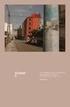 Ferramenta: Spider-UCP Manual do Usuário Versão da Ferramenta: 1.0 www.ufpa.br/spider Histórico de Revisões Data Versão Descrição Autor 30/08/2010 0.1 Elaboração do Documento. Sivaldinho Oliveira 30/08/2010
Ferramenta: Spider-UCP Manual do Usuário Versão da Ferramenta: 1.0 www.ufpa.br/spider Histórico de Revisões Data Versão Descrição Autor 30/08/2010 0.1 Elaboração do Documento. Sivaldinho Oliveira 30/08/2010
Gestão Unificada de Recursos Institucionais GURI
 Documentação de Sistemas Gestão Unificada de Recursos Institucionais GURI Módulo de Pedidos de Livros Versão 1.1.1 Última revisão: 19/10/2015 2015 REITORA Ulrika Arns VICE-REITOR Almir Barros da Silva
Documentação de Sistemas Gestão Unificada de Recursos Institucionais GURI Módulo de Pedidos de Livros Versão 1.1.1 Última revisão: 19/10/2015 2015 REITORA Ulrika Arns VICE-REITOR Almir Barros da Silva
MANUAL DO USUÁRIO Subunidade Acadêmica
 MANUAL DO USUÁRIO Subunidade Acadêmica UFPA Pró-reitoria de Ensino e Graduação AIT Assessoria de Informação e Tecnologia 1. CONFIGURAÇÕES RECOMENDADAS A plataforma ATENA, foi desenvolvida em uma plataforma
MANUAL DO USUÁRIO Subunidade Acadêmica UFPA Pró-reitoria de Ensino e Graduação AIT Assessoria de Informação e Tecnologia 1. CONFIGURAÇÕES RECOMENDADAS A plataforma ATENA, foi desenvolvida em uma plataforma
Guia de Utilização do Sistema de Controle de Procedimentos Odontológicos
 Guia de Utilização do Sistema de Controle de Procedimentos Odontológicos Guia de Utilização do Com vistas a agilizar os processos de perícia, autorização e realização de procedimentos do Plano Odontocasse,
Guia de Utilização do Sistema de Controle de Procedimentos Odontológicos Guia de Utilização do Com vistas a agilizar os processos de perícia, autorização e realização de procedimentos do Plano Odontocasse,
Assessoria Técnica de Tecnologia da Informação - ATTI. Projeto de Informatização da Secretaria Municipal de Saúde do Município de São Paulo
 Assessoria Técnica de Tecnologia da Informação - ATTI Projeto de Informatização da Secretaria Municipal de Saúde do Município de São Paulo SIGA Versão 3.6A Manual de Operação Conteúdo 1. Sumário Erro!
Assessoria Técnica de Tecnologia da Informação - ATTI Projeto de Informatização da Secretaria Municipal de Saúde do Município de São Paulo SIGA Versão 3.6A Manual de Operação Conteúdo 1. Sumário Erro!
Manual do Fiscal de Obras no SIPAC
 Manual do Fiscal de Obras no SIPAC Junho/2011 Superintendência de Informática - UFRN SUMÁRIO 1. APRESENTAÇÃO... 3 2. OPERAÇÕES DE FISCALIZAÇÃO... 4 2.1 INCLUIR OCORRÊNCIA NO CONTRATO... 4 2.2 VISUALIZAR
Manual do Fiscal de Obras no SIPAC Junho/2011 Superintendência de Informática - UFRN SUMÁRIO 1. APRESENTAÇÃO... 3 2. OPERAÇÕES DE FISCALIZAÇÃO... 4 2.1 INCLUIR OCORRÊNCIA NO CONTRATO... 4 2.2 VISUALIZAR
_GESTÃO DE VIAGENS CORPORATIVAS. Manual Acesso Mobile- Novo v.s 2.0
 _GESTÃO DE VIAGENS CORPORATIVAS Manual Acesso Mobile- Novo v.s 2.0 Sumário 1.Introdução... 3 2. Cadastro de Dispositivo... 3 3.Criação de reservas e solicitações... 5 4.Aprovação Mobile... 11 5.Acompanhamento
_GESTÃO DE VIAGENS CORPORATIVAS Manual Acesso Mobile- Novo v.s 2.0 Sumário 1.Introdução... 3 2. Cadastro de Dispositivo... 3 3.Criação de reservas e solicitações... 5 4.Aprovação Mobile... 11 5.Acompanhamento
PORTAL DE COMPRAS PÚBLICAS
 PORTAL DE COMPRAS PÚBLICAS GUIA DO ADMINISTRADOR JANEIRO DE 2017 Versão 6.0 Dezembro/2016_Janeiro/2017 S U M Á R I O 1 APRESENTAÇÃO 3 2 OBSERVAÇÕES IMPORTANTES 4 3 SISTEMA 5 3.1 TELA INICIAL DO ADMINISTRADOR
PORTAL DE COMPRAS PÚBLICAS GUIA DO ADMINISTRADOR JANEIRO DE 2017 Versão 6.0 Dezembro/2016_Janeiro/2017 S U M Á R I O 1 APRESENTAÇÃO 3 2 OBSERVAÇÕES IMPORTANTES 4 3 SISTEMA 5 3.1 TELA INICIAL DO ADMINISTRADOR
Document Portal 1. Document Portal
 1 O da Lexmark oferece uma maneira de utilizar formulários nos seus negócios. Configure para a tela de toque, selecione os documentos e pressione Iniciar. O é uma solução de software que oferece funcionalidade
1 O da Lexmark oferece uma maneira de utilizar formulários nos seus negócios. Configure para a tela de toque, selecione os documentos e pressione Iniciar. O é uma solução de software que oferece funcionalidade
Sistema PCMalotes Developed by: Bruno Lacerda All copyrights reserveds for Prado Chaves
 Sistema PCMalotes Developed by: Bruno Lacerda All copyrights reserveds for Prado Chaves Índice Manual PCMalote...1 Índice...2 Acesso ao Sistema...3 Cadastros...4 Empresa...4 Assessoria...5 Malotes...7
Sistema PCMalotes Developed by: Bruno Lacerda All copyrights reserveds for Prado Chaves Índice Manual PCMalote...1 Índice...2 Acesso ao Sistema...3 Cadastros...4 Empresa...4 Assessoria...5 Malotes...7
Movimento do Caixa
 Movimento do Caixa http://www.controlenanet.com.br Este manual é parte integrante do Software On-line Movimento do Caixa Concebido pela equipe técnica de ControleNaNet. http://www.controlenanet.com.br
Movimento do Caixa http://www.controlenanet.com.br Este manual é parte integrante do Software On-line Movimento do Caixa Concebido pela equipe técnica de ControleNaNet. http://www.controlenanet.com.br
MODERIZAÇÃO PÚBLICA S I S T E M A D E A L M O X A R I F A D O M A N U A L D E I N S T R U Ç Õ E S
 MODERIZAÇÃO PÚBLICA S I S T E M A D E A L M O X A R I F A D O M A N U A L D E I N S T R U Ç Õ E S SISTEMA DE ALMOXARIFADO Guia do usuário Obs.: Informamos que por conta de ajustes e aperfeiçoamentos realizados
MODERIZAÇÃO PÚBLICA S I S T E M A D E A L M O X A R I F A D O M A N U A L D E I N S T R U Ç Õ E S SISTEMA DE ALMOXARIFADO Guia do usuário Obs.: Informamos que por conta de ajustes e aperfeiçoamentos realizados
Sankhya Web Connection. Versão: 02 Criado em: 28/03/2017
 0 de 14 Em alguns navegadores de internet, vem se tornando complicado o uso de plugins (um plugin ou módulo de extensão é um programa de computador usado para adicionar funções a outros programas maiores,
0 de 14 Em alguns navegadores de internet, vem se tornando complicado o uso de plugins (um plugin ou módulo de extensão é um programa de computador usado para adicionar funções a outros programas maiores,
Q-Acadêmico. Módulo CIEE - Convênio Empresas. Revisão 01
 Q-Acadêmico Módulo CIEE - Convênio Empresas Revisão 01 SUMÁRIO 1. MÓDULO DESKTOP (SISTEMA INSTALADO NO CIEE)... 2 1.1 CADASTROS GERAIS... 2 1.1.1 CADASTRO DE OFERTAS DE EMPREGOS... 2 1.1.2 CADASTRO DE
Q-Acadêmico Módulo CIEE - Convênio Empresas Revisão 01 SUMÁRIO 1. MÓDULO DESKTOP (SISTEMA INSTALADO NO CIEE)... 2 1.1 CADASTROS GERAIS... 2 1.1.1 CADASTRO DE OFERTAS DE EMPREGOS... 2 1.1.2 CADASTRO DE
Manual Telemetria - Horímetro
 Sumário Apresentação... 2 Home... 2 Definição do Idioma... 3 Telemetria Horímetro... 4 Sensores... 5 Faixas Horímetro... 5 Configura Faixa Sensor... 14 Detalhado Período... 21 Consolidado Dia... 26 Consolidado
Sumário Apresentação... 2 Home... 2 Definição do Idioma... 3 Telemetria Horímetro... 4 Sensores... 5 Faixas Horímetro... 5 Configura Faixa Sensor... 14 Detalhado Período... 21 Consolidado Dia... 26 Consolidado
Manual Pessoa Jurídica DATAPROM DATAPROM. Sistema de Bilhetagem Eletrônica. Revisão 01 / Março Manual de Pessoa Jurídica. Pág.
 Manual de Pessoa Jurídica Sistema de Bilhetagem Eletrônica DATAPROM Manual Pessoa Jurídica DATAPROM Revisão 01 / Março 2015 www.dataprom.com Pág. 1 Índice Introdução... 3 1. Login, Senha e Cadastro...
Manual de Pessoa Jurídica Sistema de Bilhetagem Eletrônica DATAPROM Manual Pessoa Jurídica DATAPROM Revisão 01 / Março 2015 www.dataprom.com Pág. 1 Índice Introdução... 3 1. Login, Senha e Cadastro...
Emissão de Recibos. Copyright ControleNaNet
 Este manual é parte integrante do Software On-line Recibos Concebido pela equipe técnica de ControleNaNet. http://www.controlenanet.com.br Todos os direitos reservados. Copyright 2016 - ControleNaNet Conteúdo
Este manual é parte integrante do Software On-line Recibos Concebido pela equipe técnica de ControleNaNet. http://www.controlenanet.com.br Todos os direitos reservados. Copyright 2016 - ControleNaNet Conteúdo
Guia de Treinamento. SIPAC Módulo Almoxarifado. Requisitante de Material
 Guia de Treinamento SIPAC Módulo Almoxarifado Requisitante de Material Fevereiro 2014 SIPAC - Almoxarifado - Requisitante de Material O Sistema Integrado de Patrimônio, Administração e Contratos (SIPAC)
Guia de Treinamento SIPAC Módulo Almoxarifado Requisitante de Material Fevereiro 2014 SIPAC - Almoxarifado - Requisitante de Material O Sistema Integrado de Patrimônio, Administração e Contratos (SIPAC)
Sumário 1. Inicializando o Sistema Arquitetura do Sistema Consulta Rápida de Veículos Informações Gerais...
 1 Sumário 1. Inicializando o Sistema... 3 2. Arquitetura do Sistema... 5 2.1. Menu... 5 2.1.1. Detalhamento do Menu e Submenu... 5 2.2. Barra de Ferramentas... 6 2.2.1. Ações... 6 2.2.2. Crédito Disponível...
1 Sumário 1. Inicializando o Sistema... 3 2. Arquitetura do Sistema... 5 2.1. Menu... 5 2.1.1. Detalhamento do Menu e Submenu... 5 2.2. Barra de Ferramentas... 6 2.2.1. Ações... 6 2.2.2. Crédito Disponível...
PORTAL DE TERCEIROS PRESTADORES DE SERVIÇOS
 PORTAL DE TERCEIROS PRESTADORES DE SERVIÇOS 1. Como Acessar Na internet, acesse o seguinte endereço: www.brf-br.com/terceiros Concluído o Pré-Cadastro, sua empresa poderá acessar o Portal através da senha
PORTAL DE TERCEIROS PRESTADORES DE SERVIÇOS 1. Como Acessar Na internet, acesse o seguinte endereço: www.brf-br.com/terceiros Concluído o Pré-Cadastro, sua empresa poderá acessar o Portal através da senha
Identificação da Empresa
 Identificação da Empresa MT-611-00001-14 Última Atualização 15/07/2016 I. Objetivos Após este módulo de capacitação você será capaz de: 1. Preencher em Identificação os dados básicos, itens e as localidades
Identificação da Empresa MT-611-00001-14 Última Atualização 15/07/2016 I. Objetivos Após este módulo de capacitação você será capaz de: 1. Preencher em Identificação os dados básicos, itens e as localidades
Manual da Turma Virtual: LANÇAR NOTAS. Para acessar a turma virtual com o perfil Docente, siga o caminho indicado abaixo:
 Manual da Turma Virtual: LANÇAR NOTAS Para acessar a turma virtual com o perfil Docente, siga o caminho indicado abaixo: MENU ALUNOS LANÇAR NOTAS Essa operação tem como finalidade possibilitar o cadastro
Manual da Turma Virtual: LANÇAR NOTAS Para acessar a turma virtual com o perfil Docente, siga o caminho indicado abaixo: MENU ALUNOS LANÇAR NOTAS Essa operação tem como finalidade possibilitar o cadastro
GUIA DO USUÁRIO Gerenciar CND
 GUIA DO USUÁRIO Gerenciar CND 1 Índice Introdução... 3 Gerenciar CND... 4 Agendar CND...5 Relação de CND...6 Download...6 Publicar...7 Excluir...8 Visualizar...8 Inclusão Manual...8 Emissão Rápida...9
GUIA DO USUÁRIO Gerenciar CND 1 Índice Introdução... 3 Gerenciar CND... 4 Agendar CND...5 Relação de CND...6 Download...6 Publicar...7 Excluir...8 Visualizar...8 Inclusão Manual...8 Emissão Rápida...9
Tutorial. Associação de Professor na Classe
 Tutorial Associação de Professor na Classe 1 1.0 Introdução Este Tutorial tem como objetivo orientar os usuários sobre o módulo Associação de Professor na Classe da Plataforma SED Secretaria Escolar Digital.
Tutorial Associação de Professor na Classe 1 1.0 Introdução Este Tutorial tem como objetivo orientar os usuários sobre o módulo Associação de Professor na Classe da Plataforma SED Secretaria Escolar Digital.
MANUAL DE INSTRUÇÕES CLARO TORPEDO EQUIPE
 Claro S.A MANUAL DE INSTRUÇÕES CLARO TORPEDO EQUIPE São Paulo 05/08/2014 Versão 3 1. Acesso à ferramenta O acesso poderá ser feito pelo link https://torpedoequipe.claro.com.br/torpedoequipe Ou também acessando
Claro S.A MANUAL DE INSTRUÇÕES CLARO TORPEDO EQUIPE São Paulo 05/08/2014 Versão 3 1. Acesso à ferramenta O acesso poderá ser feito pelo link https://torpedoequipe.claro.com.br/torpedoequipe Ou também acessando
Vetor On-line - VOL Manual do Usuário da Plataforma. Versão On-line
 Vetor On-line - VOL Manual do Usuário da Plataforma Versão On-line Sumário Apresentação da plataforma Vetor On-line (VOL)... 3 1º Acesso... 4 Tela Inicial... 6 Consultando as instruções específicas de
Vetor On-line - VOL Manual do Usuário da Plataforma Versão On-line Sumário Apresentação da plataforma Vetor On-line (VOL)... 3 1º Acesso... 4 Tela Inicial... 6 Consultando as instruções específicas de
GUIA DO USUÁRIO Gerenciar CND
 GUIA DO USUÁRIO Gerenciar CND 1 Índice Introdução... 3 Gerenciar CND... 4 Agendar CND...5 Relação de CND...6 Download...7 Publicar...7 Excluir...8 Visualizar...8 Inclusão Manual...8 Emissão Rápida...9
GUIA DO USUÁRIO Gerenciar CND 1 Índice Introdução... 3 Gerenciar CND... 4 Agendar CND...5 Relação de CND...6 Download...7 Publicar...7 Excluir...8 Visualizar...8 Inclusão Manual...8 Emissão Rápida...9
UNIVERSIDADE FEDERAL DO VALE DO SÃO FRANCISCO UNIVASF SECRETARIA DE TECNOLOGIA DA INFORMAÇÃO STI DEPARTAMENTO DE SISTEMAS DE INFORMAÇÕES
 UNIVERSIDADE FEDERAL DO VALE DO SÃO FRANCISCO UNIVASF SECRETARIA DE TECNOLOGIA DA INFORMAÇÃO STI DEPARTAMENTO DE SISTEMAS DE INFORMAÇÕES MANUAL DO USUÁRIO SISTEMA DE GESTÃO DE SERVIÇOS Versão 1.1 26/09/2016
UNIVERSIDADE FEDERAL DO VALE DO SÃO FRANCISCO UNIVASF SECRETARIA DE TECNOLOGIA DA INFORMAÇÃO STI DEPARTAMENTO DE SISTEMAS DE INFORMAÇÕES MANUAL DO USUÁRIO SISTEMA DE GESTÃO DE SERVIÇOS Versão 1.1 26/09/2016
APRESENTAÇÃO... 3 IGEO... 3 ACESSO AO SISTEMA... 4 MANUAL DO USUÁRIO... 4 FUNCIONALIDADES... 5 NAVEGAÇÃO E CONSULTA... 5 MANIPULAÇÃO DE CAMADAS...
 Sumário APRESENTAÇÃO... 3 IGEO... 3 FUNCIONALIDADES COMUNS AOS USUÁRIOS E ADMINISTRADOR ACESSO AO SISTEMA... 4 ACESSANDO O SISTEMA VIA WEB... 4 MANUAL DO USUÁRIO... 4 FUNCIONALIDADES... 5 NAVEGAÇÃO E CONSULTA...
Sumário APRESENTAÇÃO... 3 IGEO... 3 FUNCIONALIDADES COMUNS AOS USUÁRIOS E ADMINISTRADOR ACESSO AO SISTEMA... 4 ACESSANDO O SISTEMA VIA WEB... 4 MANUAL DO USUÁRIO... 4 FUNCIONALIDADES... 5 NAVEGAÇÃO E CONSULTA...
SIPAC MANUAL DE UTILIZAÇÃO REQUISIÇÃO DE MATERIAL
 SIPAC MANUAL DE UTILIZAÇÃO REQUISIÇÃO DE MATERIAL Sumário 1. Acessando Portal UFGNet...3 1.1 Realizando login...3 2. Acessando o módulo de Requisição de Material...4 2.1 Cadastrar Requisição...4 2.1.1
SIPAC MANUAL DE UTILIZAÇÃO REQUISIÇÃO DE MATERIAL Sumário 1. Acessando Portal UFGNet...3 1.1 Realizando login...3 2. Acessando o módulo de Requisição de Material...4 2.1 Cadastrar Requisição...4 2.1.1
Sistema de Gestão de Recursos Humanos
 Sistema de Gestão de Recursos Humanos Manual de Procedimentos I Módulo de Usuários Revisão: 07 Versão: 7.9.109 JM Soft Informática Março, 2015 Sumário MÓDULO DE USUÁRIOS... 4 1 MENU CADASTROS... 4 1.1
Sistema de Gestão de Recursos Humanos Manual de Procedimentos I Módulo de Usuários Revisão: 07 Versão: 7.9.109 JM Soft Informática Março, 2015 Sumário MÓDULO DE USUÁRIOS... 4 1 MENU CADASTROS... 4 1.1
A tela inicial do Doctor View Web é a própria agenda do profissional.
 Sumário Agenda... 3 Agendamento... 4 Cadastro... 8 Ficha Paciente... 11 Histórico Clínico... 11 Fotos... 12 Cadastros... 14 Convênio... 14 Grupo... 15 Medicamento... 16 Modelos de Texto... 17 Motivo Agendamento...
Sumário Agenda... 3 Agendamento... 4 Cadastro... 8 Ficha Paciente... 11 Histórico Clínico... 11 Fotos... 12 Cadastros... 14 Convênio... 14 Grupo... 15 Medicamento... 16 Modelos de Texto... 17 Motivo Agendamento...
Na seqüência, será aberta uma página de login de acesso ao ambiente de gerenciamento do portal, conforme ilustrado na figura 01, abaixo: Figura 01
 Tutorial Versão1.0 O Manual Tutorial do Apae em Rede pretende orientá-los no gerenciamento de conteúdos do portal. Para darmos início a essa orientação, é preciso acessá-lo. Para tanto, basta digitar intranet.apaebrasil.org.br
Tutorial Versão1.0 O Manual Tutorial do Apae em Rede pretende orientá-los no gerenciamento de conteúdos do portal. Para darmos início a essa orientação, é preciso acessá-lo. Para tanto, basta digitar intranet.apaebrasil.org.br
Inserindo Imagem. Inserindo uma imagem a partir da Galeria
 Inserindo Imagem No writer, para inserir uma imagem é muito simples. Para isso, basta clicar no menu Inserir Figura (De um arquivo, Digitalizar, Galeria do Fontwork). É possível modificar os atributos
Inserindo Imagem No writer, para inserir uma imagem é muito simples. Para isso, basta clicar no menu Inserir Figura (De um arquivo, Digitalizar, Galeria do Fontwork). É possível modificar os atributos
SUMARIO. - Página 1 / 11
 SUMARIO 1 Introdução... 2 2- Benefícios e Vantagens... 2 3 Como utilizar o Banco de Resultados... 2 3.1 Requisitos... 2 3.2 Recursos do Banco de Resultados... 3 3. 2.1 Superior... 3 3.2.1.1 - Opções...
SUMARIO 1 Introdução... 2 2- Benefícios e Vantagens... 2 3 Como utilizar o Banco de Resultados... 2 3.1 Requisitos... 2 3.2 Recursos do Banco de Resultados... 3 3. 2.1 Superior... 3 3.2.1.1 - Opções...
MANUAL DE UTILIZAÇÃO DO SISTEMA GLPI
 MANUAL DE UTILIZAÇÃO DO SISTEMA GLPI Versão 4.0 Março de 2017 Objetivo: Esse manual tem como objetivo auxiliar os usuários da reitoria e dos câmpus quanto à utilização do GLPI, sistema de aberturas de
MANUAL DE UTILIZAÇÃO DO SISTEMA GLPI Versão 4.0 Março de 2017 Objetivo: Esse manual tem como objetivo auxiliar os usuários da reitoria e dos câmpus quanto à utilização do GLPI, sistema de aberturas de
Sistema de Gestão do Processo de Certificação ABNT (CERTO) Guia do Auditor
 Pag. Nº 1/23 SUMÁRIO 1 Comentários Gerais 2 Login 3 Segurança do Sistema 4 Área Principal 5 Ferramentas de comunicação 6 Solicitação de serviço: identificação da auditoria 7 Solicitação de serviço: documentos
Pag. Nº 1/23 SUMÁRIO 1 Comentários Gerais 2 Login 3 Segurança do Sistema 4 Área Principal 5 Ferramentas de comunicação 6 Solicitação de serviço: identificação da auditoria 7 Solicitação de serviço: documentos
GUIA RÁPIDO. MDIForms. Sintel Informática Ltda. Rua Vergueiro, nº º andar Vila Mariana, São Paulo - SP CEP:
 GUIA RÁPIDO MDIForms Sintel Informática Ltda. Rua Vergueiro, nº 2016-4º andar Vila Mariana, São Paulo - SP CEP: 04102-000 www.sintel.com.br Índice 1. Objetivo...3 2. Exibição dos dados...3 2.1. Seleção
GUIA RÁPIDO MDIForms Sintel Informática Ltda. Rua Vergueiro, nº 2016-4º andar Vila Mariana, São Paulo - SP CEP: 04102-000 www.sintel.com.br Índice 1. Objetivo...3 2. Exibição dos dados...3 2.1. Seleção
Instruções de Acesso: Eventos Científicos. Departamento de TI da FACTHUS (Atualizado: 22/09/2016)
 Instruções de Acesso: Eventos Científicos Primeiro Acesso No primeiro acesso informe os números do CPF e depois selecione a opção Prosseguir Se você for aluno da FACTHUS ao clicar na opção prosseguir preencha
Instruções de Acesso: Eventos Científicos Primeiro Acesso No primeiro acesso informe os números do CPF e depois selecione a opção Prosseguir Se você for aluno da FACTHUS ao clicar na opção prosseguir preencha
Gerabyte AFV (Automação de Força de Venda) Manual do Aplicativo
 Gerabyte AFV (Automação de Força de Venda) Manual do Aplicativo Versão do Manual: 2.4 Versão do Aplicativo: 2.17.2 Conteúdo 1. Instalação do AFV...03 2. Configurações...04 3. Recebendo as tabelas...05
Gerabyte AFV (Automação de Força de Venda) Manual do Aplicativo Versão do Manual: 2.4 Versão do Aplicativo: 2.17.2 Conteúdo 1. Instalação do AFV...03 2. Configurações...04 3. Recebendo as tabelas...05
Inclusão de NOTAS FISCAIS. Guia Rápido Audatex Web Perfil Oficina
 Inclusão de NOTAS FISCAIS Guia Rápido Audatex Web Perfil Oficina 1 SUMÁRIO 1. Introdução... 3 2. Acesso... 3 3. Home Tela Inicial... 4 4. Sinistros... 5 5. Dados Gerais... 6 6. Notas Fiscais... 6 7. Ações...
Inclusão de NOTAS FISCAIS Guia Rápido Audatex Web Perfil Oficina 1 SUMÁRIO 1. Introdução... 3 2. Acesso... 3 3. Home Tela Inicial... 4 4. Sinistros... 5 5. Dados Gerais... 6 6. Notas Fiscais... 6 7. Ações...
Manual Coleção Interativa Papel Professor Versão 2.5.3
 Manual Coleção Interativa Papel Professor / 33 Manual Coleção Interativa Papel Professor Versão 2.5.3 Manual Coleção Interativa Papel Professor 2/ 33 Manual Coleção Interativa ACESSAR A COLEÇÃO INTERATIVA...
Manual Coleção Interativa Papel Professor / 33 Manual Coleção Interativa Papel Professor Versão 2.5.3 Manual Coleção Interativa Papel Professor 2/ 33 Manual Coleção Interativa ACESSAR A COLEÇÃO INTERATIVA...
Bem Vindo ao Sistema ISSMAP
 Bem Vindo ao Sistema ISSMAP Portal de Emissão de Nota Fiscal de Serviço 1º Modulo: Cadastro no Sistema SUMÁRIO INTRODUÇÃO... 3 ACESSO... 3 1. REALIZANDO CADASTRO NO SISTEMA... 4 1.1 Pessoa Física... 5
Bem Vindo ao Sistema ISSMAP Portal de Emissão de Nota Fiscal de Serviço 1º Modulo: Cadastro no Sistema SUMÁRIO INTRODUÇÃO... 3 ACESSO... 3 1. REALIZANDO CADASTRO NO SISTEMA... 4 1.1 Pessoa Física... 5
SISTEMA CERTORIGEM PERFIL EXPORTADOR
 SISTEMA CERTORIGEM PERFIL EXPORTADOR Fluxo de cadastro Acesso ao sistema: http://cacb.certorigem.com.br/federasul/ Criar pré-cadastro Fluxo de cadastro Preencher formulário do lado esquerdo com os dados
SISTEMA CERTORIGEM PERFIL EXPORTADOR Fluxo de cadastro Acesso ao sistema: http://cacb.certorigem.com.br/federasul/ Criar pré-cadastro Fluxo de cadastro Preencher formulário do lado esquerdo com os dados
CONTROLE DE ORÇAMENTOS
 CONTROLE DE ORÇAMENTOS MÓDULO DE AQUISIÇÕES 1 1. ORÇAMENTO Para iniciar o processo de orçamento, clique em orçamento.. Serão apresentadas as funcionalidades do 1.1 Novo orçamento Para incluir um novo orçamento,
CONTROLE DE ORÇAMENTOS MÓDULO DE AQUISIÇÕES 1 1. ORÇAMENTO Para iniciar o processo de orçamento, clique em orçamento.. Serão apresentadas as funcionalidades do 1.1 Novo orçamento Para incluir um novo orçamento,
MANUAL DA FISIOTERAPIA E-AUTORIZADOR CASSEMS. CASSEMS Caixa de Assistência dos Servidores do Estado de Mato Grosso do Sul.
 E-AUTORIZADOR MANUAL DA FISIOTERAPIA CASSEMS CASSEMS Caixa de Assistência dos Servidores do Estado de Mato Grosso do Sul. 2 Sumário 1.0 Como instalar o sistema e-autorizador... 3 2.0 Tela inicial... 5
E-AUTORIZADOR MANUAL DA FISIOTERAPIA CASSEMS CASSEMS Caixa de Assistência dos Servidores do Estado de Mato Grosso do Sul. 2 Sumário 1.0 Como instalar o sistema e-autorizador... 3 2.0 Tela inicial... 5
PROGRAMA ESPECIAL DE FORMAÇÃO PEDAGÓGICA DE PROFESSORES PARA EDUCAÇÃO PROFISSIONAL MANUAL DO AMBIENTE VIRTUAL DE APRENDIZAGEM (AVA) TUTOR
 PROGRAMA ESPECIAL DE FORMAÇÃO PEDAGÓGICA DE PROFESSORES PARA EDUCAÇÃO PROFISSIONAL 2016 MANUAL DO AMBIENTE VIRTUAL DE APRENDIZAGEM (AVA) TUTOR Neste manual você encontrará tutoriais para as ferramentas
PROGRAMA ESPECIAL DE FORMAÇÃO PEDAGÓGICA DE PROFESSORES PARA EDUCAÇÃO PROFISSIONAL 2016 MANUAL DO AMBIENTE VIRTUAL DE APRENDIZAGEM (AVA) TUTOR Neste manual você encontrará tutoriais para as ferramentas
SISTEMA UNIFICADO DE ADMINISTRAÇÃO PÚBLICA SUAP
 INSTITUTO FEDERAL DE EDUCAÇÃO, CIÊNCIA E TECNOLOGIA DE GOIÁS PRÓ-REITORIA DE DESENVOLVIMENTO INSTITUCIONAL DIRETORIA DE TECNOLOGIA DA INFORMAÇÃO - DTI SISTEMA UNIFICADO DE ADMINISTRAÇÃO PÚBLICA SUAP MÓDULO
INSTITUTO FEDERAL DE EDUCAÇÃO, CIÊNCIA E TECNOLOGIA DE GOIÁS PRÓ-REITORIA DE DESENVOLVIMENTO INSTITUCIONAL DIRETORIA DE TECNOLOGIA DA INFORMAÇÃO - DTI SISTEMA UNIFICADO DE ADMINISTRAÇÃO PÚBLICA SUAP MÓDULO
Versão: 1.0 Doc Manager
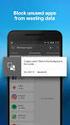 Plano de Gerenciamento de Configuração versão 1.0 Desenvolvimento do Sistema de Gestão de Documentos Doc Manager Cliente: São José Agroindustrial Representante do cliente: Paulo José de Souza 1 Data: 10/04/2016
Plano de Gerenciamento de Configuração versão 1.0 Desenvolvimento do Sistema de Gestão de Documentos Doc Manager Cliente: São José Agroindustrial Representante do cliente: Paulo José de Souza 1 Data: 10/04/2016
MANUAL DE ORIENTAÇÃO SISTEMA DE GESTÃO DE EVENTOS - SGE
 MANUAL DE ORIENTAÇÃO SISTEMA DE GESTÃO DE EVENTOS - SGE PETROLINA PE 2016 1 UNIVERSIDADE FEDERAL DO VALE DO SÃO FRANCISCO UNIVASF SECRETARIA DE TECNOLOGIA DA INFORMAÇÃO STI DEPARTAMENTO DE SISTEMAS DE
MANUAL DE ORIENTAÇÃO SISTEMA DE GESTÃO DE EVENTOS - SGE PETROLINA PE 2016 1 UNIVERSIDADE FEDERAL DO VALE DO SÃO FRANCISCO UNIVASF SECRETARIA DE TECNOLOGIA DA INFORMAÇÃO STI DEPARTAMENTO DE SISTEMAS DE
MANUAL DE UTILIZAÇÃO DO CMA DESKTOP
 MANUAL DE UTILIZAÇÃO DO CMA DESKTOP Versão 1.0 Sumário INTRODUÇÃO... 3 INSTALAÇÃO... 3 CONFIGURAÇÃO DO SERVIDOR DE VIDEOCONFERÊNCIA... 6 UTILIZAÇÃO DO CMA DESKTOP... 7 INTRODUÇÃO Este manual tem por objetivo
MANUAL DE UTILIZAÇÃO DO CMA DESKTOP Versão 1.0 Sumário INTRODUÇÃO... 3 INSTALAÇÃO... 3 CONFIGURAÇÃO DO SERVIDOR DE VIDEOCONFERÊNCIA... 6 UTILIZAÇÃO DO CMA DESKTOP... 7 INTRODUÇÃO Este manual tem por objetivo
Tutorial: Webmail. Dicas de Uso e Funcionalidades 10/2014. Versão 01
 Tutorial: Webmail Dicas de Uso e Funcionalidades 10/2014 Versão 01 Conteúdo Tutorial: Webmail 2014 Webmail... 2 Busca de Mensagens... 3 Possíveis problemas... 5 Ativando Pré-visualização do E-mail... 6
Tutorial: Webmail Dicas de Uso e Funcionalidades 10/2014 Versão 01 Conteúdo Tutorial: Webmail 2014 Webmail... 2 Busca de Mensagens... 3 Possíveis problemas... 5 Ativando Pré-visualização do E-mail... 6
Bem-vindo ao Manual de Navegação do Portal do Fornecedor Vale.
 Bem-vindo ao Manual de Navegação do Portal do Fornecedor Vale. Treinamento para o Perfil Administrador Fornecedor Desenvolvido por Vale e Accenture I 2016 1. Introdução ao Perfil Administrador 2. Configuração
Bem-vindo ao Manual de Navegação do Portal do Fornecedor Vale. Treinamento para o Perfil Administrador Fornecedor Desenvolvido por Vale e Accenture I 2016 1. Introdução ao Perfil Administrador 2. Configuração
WebZine Manager. Documento de Protótipo. Versão 2.0. Histórico de Revisão
 WebZine Manager Documento de Protótipo Versão 2.0 Histórico de Revisão Data Versão Descrição Autor 18/10/2012 1.0 Primeira versão do Documento de Tallison Bruno Protótipo Lemos 23/11/2012 2.0 As telas
WebZine Manager Documento de Protótipo Versão 2.0 Histórico de Revisão Data Versão Descrição Autor 18/10/2012 1.0 Primeira versão do Documento de Tallison Bruno Protótipo Lemos 23/11/2012 2.0 As telas
1 Versões do documento O que se entende por Referências do Fornecedor Configuração das funções organizacionais...
 SQP Referências do fornecedor Versão 1, Novembro de 2008 Versão em português Engenharia da Qualidade Industrial Índice 1 Versões do documento... 2 2 O que se entende por Referências do Fornecedor... 3
SQP Referências do fornecedor Versão 1, Novembro de 2008 Versão em português Engenharia da Qualidade Industrial Índice 1 Versões do documento... 2 2 O que se entende por Referências do Fornecedor... 3
Uma pasta é pouco mais que um contêiner no qual é possível armazenar arquivos. Se
 9. ARQUIVOS E PASTAS 9.1 O QUE SÃO ARQUIVOS E PASTAS? Um arquivo é muito parecido com um documento digitado que você poderia encontrar na mesa de alguém ou em um arquivo convencional. É um item que contém
9. ARQUIVOS E PASTAS 9.1 O QUE SÃO ARQUIVOS E PASTAS? Um arquivo é muito parecido com um documento digitado que você poderia encontrar na mesa de alguém ou em um arquivo convencional. É um item que contém
UNIMED SANTA BARBÁRA D OESTE AMERICANA E NOVA ODESSA. Manual Secretária EMED Manual versão 1.1
 UNIMED SANTA BARBÁRA D OESTE AMERICANA E NOVA ODESSA Manual Secretária EMED 2.2.6 Manual versão 1.1 Sumário 1. MÓDULO CLÍNICO... 3 1.1. Como acessar o sistema... 3 1.2. Alterar Senha... 3 2. MENUS... 4
UNIMED SANTA BARBÁRA D OESTE AMERICANA E NOVA ODESSA Manual Secretária EMED 2.2.6 Manual versão 1.1 Sumário 1. MÓDULO CLÍNICO... 3 1.1. Como acessar o sistema... 3 1.2. Alterar Senha... 3 2. MENUS... 4
Carnê de Pagamento. Copyright ControleNaNet
 Este manual é parte integrante do Software On-line Carnê de Pagamento Concebido pela equipe técnica de ControleNaNet. http://www.controlenanet.com.br Todos os direitos reservados. Copyright 2015-2017 ControleNaNet
Este manual é parte integrante do Software On-line Carnê de Pagamento Concebido pela equipe técnica de ControleNaNet. http://www.controlenanet.com.br Todos os direitos reservados. Copyright 2015-2017 ControleNaNet
TUTORIAL MRV CORRETOR
 TUTORIAL MRV CORRETOR O MRV Corretor é o sistema de vendas da MRV. Nele é possível realizar cadastro de clientes, efetuar reservas, solicitar análise de crédito e consultar tabelas de vendas. MARÇO/ 2012
TUTORIAL MRV CORRETOR O MRV Corretor é o sistema de vendas da MRV. Nele é possível realizar cadastro de clientes, efetuar reservas, solicitar análise de crédito e consultar tabelas de vendas. MARÇO/ 2012
CNC COD BR. Manual do Emissor
 CNC COD BR Manual do Emissor http://www.cnc.codbr.org.br/ O SISTEMA Integração de Sistemas Modelos de Certificados da Aladi e Comum Declaração de Processo Produtivo Geração de Certificados em PDF Emissão
CNC COD BR Manual do Emissor http://www.cnc.codbr.org.br/ O SISTEMA Integração de Sistemas Modelos de Certificados da Aladi e Comum Declaração de Processo Produtivo Geração de Certificados em PDF Emissão
Guia para testes Afixinv Demonstração
 Guia para testes Afixinv Demonstração Introdução Esse guia foi criado para auxiliar a demonstração da solução para inventários do Ativo Imobilizado utilizando o aplicativo AfixInv. AfixInv aplicativo para
Guia para testes Afixinv Demonstração Introdução Esse guia foi criado para auxiliar a demonstração da solução para inventários do Ativo Imobilizado utilizando o aplicativo AfixInv. AfixInv aplicativo para
SISTEMA DE GESTÃO PEDAGÓGICA Manual do Professor
 SISTEMA DE GESTÃO PEDAGÓGICA Manual do Professor SISTEMA DE GESTÃO PEDAGÓGICA Versão 1.0 1. Cadastro no sistema - Acesse o sistema pelo endereço: http://www.professor.ms.gov.br. - Clique no link na parte
SISTEMA DE GESTÃO PEDAGÓGICA Manual do Professor SISTEMA DE GESTÃO PEDAGÓGICA Versão 1.0 1. Cadastro no sistema - Acesse o sistema pelo endereço: http://www.professor.ms.gov.br. - Clique no link na parte
ITQ InForm Recebimentos
 7 ITQ InForm Recebimentos Manual do Usuário Atualizado em: 27/02/2012 http://www.itquality.com.br Sumário Introdução...2 O ITQ InForm Recebimentos...3 Características do Sistema...3 Antes de Instalar...3
7 ITQ InForm Recebimentos Manual do Usuário Atualizado em: 27/02/2012 http://www.itquality.com.br Sumário Introdução...2 O ITQ InForm Recebimentos...3 Características do Sistema...3 Antes de Instalar...3
1. Definição de Carga Horária de Atividades Complementares
 Registro de Atividades Complementares Cadastro pelo aluno ANTES DE COMEÇAR... O registro de Atividades Complementares Cadastro pelo aluno consiste em que o próprio aluno faça o cadastro, pelo Q-Acadêmico
Registro de Atividades Complementares Cadastro pelo aluno ANTES DE COMEÇAR... O registro de Atividades Complementares Cadastro pelo aluno consiste em que o próprio aluno faça o cadastro, pelo Q-Acadêmico
Centro de Suporte Tecnologia Educacional. Passaporte Simuladão ENEM
 / 9 Versão.0 Pearson Sistemas do Brasil Pág./9 2/ 9. Introdução Caro Administrador: Este manual irá orientá-lo na configuração e utilização da Plataforma Passaporte e do Site do Simuladão ENEM para o cadastro
/ 9 Versão.0 Pearson Sistemas do Brasil Pág./9 2/ 9. Introdução Caro Administrador: Este manual irá orientá-lo na configuração e utilização da Plataforma Passaporte e do Site do Simuladão ENEM para o cadastro
MTA Monitor. Manual de Usuário. Transferência de Arquivos. Versão: Última modificação: 11/11/2014
 7/4/2010 MTA 3.0.3 Monitor Transferência de Arquivos Manual de Usuário Versão: 3.0.3 Última modificação: 11/11/2014 Contato Área responsável pelo fornecimento do material: Suporte à Pós-Negociação Telefone:
7/4/2010 MTA 3.0.3 Monitor Transferência de Arquivos Manual de Usuário Versão: 3.0.3 Última modificação: 11/11/2014 Contato Área responsável pelo fornecimento do material: Suporte à Pós-Negociação Telefone:
Icon Chamamos este processo de Efetuar Login no Sistema, pois com usuário e senha cadastrados é possível acessar o Automidia Service Management.
 Cliente Introdução Icon Este documento tem como objetivo apresentar as funcionalidades do módulo Automidia Service Management um aplicativo que permite a abertura e acompanhamento dos chamados abertos
Cliente Introdução Icon Este documento tem como objetivo apresentar as funcionalidades do módulo Automidia Service Management um aplicativo que permite a abertura e acompanhamento dos chamados abertos
Manual de Compilação/Execução da Aplicação SmartHome
 Manual de Compilação/Execução da Aplicação SmartHome 1. Pré-Requisitos de Instalação 2. Passos para Executar a Aplicação 3. Instruções de Uso das Funcionalidades 4. Observações 1. Pré-Requisitos de Instalação
Manual de Compilação/Execução da Aplicação SmartHome 1. Pré-Requisitos de Instalação 2. Passos para Executar a Aplicação 3. Instruções de Uso das Funcionalidades 4. Observações 1. Pré-Requisitos de Instalação
Confirmação de Cadastro 2010
 Confirmação de Cadastro 2010 Passo a Passo simplificado para acesso e utilização Introdução: Este passo a passo tem por objetivo informar objetivamente como acessar o site do Programa de Volta para Casa
Confirmação de Cadastro 2010 Passo a Passo simplificado para acesso e utilização Introdução: Este passo a passo tem por objetivo informar objetivamente como acessar o site do Programa de Volta para Casa
Conheça a nova ferramenta da Amil Proposta Online. amil.com.br
 Conheça a nova ferramenta da Amil Proposta Online amil.com.br Índice 1. Introdução 2. Como Acessar o Proposta Online 3. Visão Geral 4. Busca por Empresa 5. Nova Simulação 6. Preenchimento de Propostas
Conheça a nova ferramenta da Amil Proposta Online amil.com.br Índice 1. Introdução 2. Como Acessar o Proposta Online 3. Visão Geral 4. Busca por Empresa 5. Nova Simulação 6. Preenchimento de Propostas
Manual do Monitor Sistema de Monitorias: SiMon
 UNIVERSIDADE FEDERAL DE GOIÁS Manual do Monitor Sistema de Monitorias: SiMon SiMon é um Sistema para Gerenciamento das Monitorias. Com o propósito de facilitar a navegação no site, disponibilizamos este
UNIVERSIDADE FEDERAL DE GOIÁS Manual do Monitor Sistema de Monitorias: SiMon SiMon é um Sistema para Gerenciamento das Monitorias. Com o propósito de facilitar a navegação no site, disponibilizamos este
Aplicativo de proteção de senha para as unidades de memória flash USB da Verbatim
 Manual do usuário EasyLock da Verbatim Aplicativo de proteção de senha para as unidades de memória flash USB da Verbatim Versão 1.00 Direitos reservados 2010 Verbatim Americas, LLC. Todos os direitos reservados.
Manual do usuário EasyLock da Verbatim Aplicativo de proteção de senha para as unidades de memória flash USB da Verbatim Versão 1.00 Direitos reservados 2010 Verbatim Americas, LLC. Todos os direitos reservados.
PAINEL DE CONTROLE LANDS AGÊNCIA WEB. Assim que digitar este endereço e apertar enter, você será redirecionado para esta página:
 PAINEL DE CONTROLE LANDS AGÊNCIA WEB O Painel de controle da Lands Agência Web é uma ferramente simples e que facilita a vida do cliente na hora de gerenciar o conteúdo do seu site/blog. Aqui vamos aprender
PAINEL DE CONTROLE LANDS AGÊNCIA WEB O Painel de controle da Lands Agência Web é uma ferramente simples e que facilita a vida do cliente na hora de gerenciar o conteúdo do seu site/blog. Aqui vamos aprender
TUTORIAL MÓDULO TURMAS Última Atualização: 18/05/2015. Importante: Algumas operações estarão disponíveis somente para usuários autorizados.
 1. Introdução TUTORIAL MÓDULO TURMAS Última Atualização: 18/05/2015 Este tutorial tem por objetivo apresentar as funcionalidades do Módulo Turmas da Graduação. Através deste sistema é possível consultar,
1. Introdução TUTORIAL MÓDULO TURMAS Última Atualização: 18/05/2015 Este tutorial tem por objetivo apresentar as funcionalidades do Módulo Turmas da Graduação. Através deste sistema é possível consultar,
Serviço Público Federal Universidade Federal do Pará - UFPA Centro de Tecnologia da Informação e Comunicação - CTIC S I E
 Serviço Público Federal Universidade Federal do Pará - UFPA Centro de Tecnologia da Informação e Comunicação - CTIC S I E SISTEMA DE INFORMAÇÕES PARA O ENSINO (*) Módulo: Produção Institucional Guia de
Serviço Público Federal Universidade Federal do Pará - UFPA Centro de Tecnologia da Informação e Comunicação - CTIC S I E SISTEMA DE INFORMAÇÕES PARA O ENSINO (*) Módulo: Produção Institucional Guia de
Manual de Utilização Aplicativo PIBE (Programa Institucional de Bolsas de Estágio)
 UNIVERSIDADE FEDERAL DE SANTA CATARINA PRÓ-REITORIA DE PLANEJAMENTO - PROPLAN SeTIC - SUPERINTENDÊNCIA DE GOVERNANÇA ELETRÔNICA E TECNOLOGIA DA INFORMAÇÃO E COMUNICAÇÃO Manual de Utilização Aplicativo
UNIVERSIDADE FEDERAL DE SANTA CATARINA PRÓ-REITORIA DE PLANEJAMENTO - PROPLAN SeTIC - SUPERINTENDÊNCIA DE GOVERNANÇA ELETRÔNICA E TECNOLOGIA DA INFORMAÇÃO E COMUNICAÇÃO Manual de Utilização Aplicativo
Instruções para utilização da Agenda Médica Eletrônica
 Instruções para utilização da Agenda Médica Eletrônica Sumá rio 1. Acesso aos Serviços Exclusivos...3 2. Acesso à Agenda...4 3. Inclusão de Horários de Atendimento...6 4. Informação de Ausência...10 5.
Instruções para utilização da Agenda Médica Eletrônica Sumá rio 1. Acesso aos Serviços Exclusivos...3 2. Acesso à Agenda...4 3. Inclusão de Horários de Atendimento...6 4. Informação de Ausência...10 5.
SIMAR UNIVERSIDADE DE BRASÍLIA. Centro de Informática CPD. SIMAR Sistema de Compras de Materiais
 SIMAR UNIVERSIDADE DE BRASÍLIA Centro de Informática CPD SIMAR Sistema de Compras de Materiais SISTEMA DE COMPRAS DE MATERIAIS Manual de Funcionalidades do Sistema SIMAR. SUMÁRIO SISTEMA DE COMPRAS DE
SIMAR UNIVERSIDADE DE BRASÍLIA Centro de Informática CPD SIMAR Sistema de Compras de Materiais SISTEMA DE COMPRAS DE MATERIAIS Manual de Funcionalidades do Sistema SIMAR. SUMÁRIO SISTEMA DE COMPRAS DE
e-sus Atenção Básica Manual de utilização do sistema Prontuário Eletrônico do Cidadão - PEC
 e-sus Atenção Básica Manual de utilização do sistema Prontuário Eletrônico do Cidadão - PEC PERFIL COORDENADOR 1. INTRODUÇÃO... 4 2. ORIENTAÇÕES GERAIS... 5 3. ADMINISTRAÇÃO... 7 3.1 Cadastrar perfis...
e-sus Atenção Básica Manual de utilização do sistema Prontuário Eletrônico do Cidadão - PEC PERFIL COORDENADOR 1. INTRODUÇÃO... 4 2. ORIENTAÇÕES GERAIS... 5 3. ADMINISTRAÇÃO... 7 3.1 Cadastrar perfis...
Versão 10.0A-06. Versão da Apostila de Novidades: 1
 Versão 10.0A-06 Versão da Apostila de Novidades: 1 Saiba que este documento não poderá ser reproduzido, seja por meio eletrônico ou mecânico, sem a permissão expressa por escrito da Domínio Sistemas Ltda.
Versão 10.0A-06 Versão da Apostila de Novidades: 1 Saiba que este documento não poderá ser reproduzido, seja por meio eletrônico ou mecânico, sem a permissão expressa por escrito da Domínio Sistemas Ltda.
Serviço Público Federal Universidade Federal do Pará - UFPA Centro de Tecnologia da Informação e Comunicação - CTIC S I E
 Serviço Público Federal Universidade Federal do Pará - UFPA Centro de Tecnologia da Informação e Comunicação - CTIC S I E SISTEMA DE INFORMAÇÕES PARA O ENSINO (*) Módulo CONTROLE ACADÊMICO Guia de Referência
Serviço Público Federal Universidade Federal do Pará - UFPA Centro de Tecnologia da Informação e Comunicação - CTIC S I E SISTEMA DE INFORMAÇÕES PARA O ENSINO (*) Módulo CONTROLE ACADÊMICO Guia de Referência
MANUAL VTWEB CLIENT URBANO
 MANUAL VTWEB CLIENT URBANO Conteúdo... 2 1. Descrição... 3 2. Cadastro no sistema... 3 2.1. Pessoa Jurídica... 3 2.2. Pessoa Física... 5 2.3. Concluir o cadastro... 6 3. Acessar o sistema... 6 3.1. Autenticar
MANUAL VTWEB CLIENT URBANO Conteúdo... 2 1. Descrição... 3 2. Cadastro no sistema... 3 2.1. Pessoa Jurídica... 3 2.2. Pessoa Física... 5 2.3. Concluir o cadastro... 6 3. Acessar o sistema... 6 3.1. Autenticar
Essa é a sua página inicial. Na sua barra superior, você encontra um menu de navegação, vamos conhecer na sequência cada um deles.
 Bem vindo ao seu novo Ambiente Virtual de Aprendizagem! Vamos saber mais como utilizar essa poderosa ferramenta para que você a aproveite ao máximo durante o seu trabalho! TUTORIAL GERAL Visão geral do
Bem vindo ao seu novo Ambiente Virtual de Aprendizagem! Vamos saber mais como utilizar essa poderosa ferramenta para que você a aproveite ao máximo durante o seu trabalho! TUTORIAL GERAL Visão geral do
Fale Conosco MT Última Atualização 23/07/2015
 Fale Conosco MT-611-00002-7 Última Atualização 23/07/2015 I. Objetivos Após este módulo de capacitação você será capaz de: 1. Abrir um chamado para relacionamento com o Cadastro de Fornecedores através
Fale Conosco MT-611-00002-7 Última Atualização 23/07/2015 I. Objetivos Após este módulo de capacitação você será capaz de: 1. Abrir um chamado para relacionamento com o Cadastro de Fornecedores através
Primeiros passos das Planilhas de Obra v2.5 Instalação, configuração e primeiros passos para uso das planilhas de obra
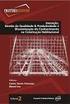 Primeiros passos das Planilhas de Obra v2.5 Instalação, configuração e primeiros passos para uso das planilhas de obra Elaborado pela Equipe Planilhas de Obra.com Conteúdo 1. Preparar inicialização das
Primeiros passos das Planilhas de Obra v2.5 Instalação, configuração e primeiros passos para uso das planilhas de obra Elaborado pela Equipe Planilhas de Obra.com Conteúdo 1. Preparar inicialização das
Figura 1 Login Caso o professor tenha problema com o usuário/senha utilizar o item 1.2.
 TUTORIAL RM PORTAL Sumário Módulo I - Entrando no Portal...3 Login...3 Recuperar uma Senha...3 Módulo II - Menu do Professor...5 Quadro de Horários...5 Turmas...6 Exibir uma Turma...6 Localizar um Aluno...7
TUTORIAL RM PORTAL Sumário Módulo I - Entrando no Portal...3 Login...3 Recuperar uma Senha...3 Módulo II - Menu do Professor...5 Quadro de Horários...5 Turmas...6 Exibir uma Turma...6 Localizar um Aluno...7
Instalação e utilização do Software Pináculo SMS
 Instalação e utilização do Software Pináculo SMS Características do produto Pináculo SMS: Sem limite de quantidade de envios de SMS; Limite de 140 caracteres por mensagem; Histórico de mensagens enviadas
Instalação e utilização do Software Pináculo SMS Características do produto Pináculo SMS: Sem limite de quantidade de envios de SMS; Limite de 140 caracteres por mensagem; Histórico de mensagens enviadas
AMBIENTAÇÃO Plataforma TelEduc: ambiente de suporte para ensinoaprendizagem
 AMBIENTAÇÃO Plataforma TelEduc: ambiente de suporte para ensinoaprendizagem a distância - 2012 - Acessando o curso e alterando a senha Acessando o ambiente Seu primeiro acesso ao ambiente do curso deve
AMBIENTAÇÃO Plataforma TelEduc: ambiente de suporte para ensinoaprendizagem a distância - 2012 - Acessando o curso e alterando a senha Acessando o ambiente Seu primeiro acesso ao ambiente do curso deve
Manual da Turma Virtual: FREQUENCIA. Para acessar a turma virtual com o perfil Docente, siga o caminho indicado abaixo:
 Manual da Turma Virtual: FREQUENCIA Para acessar a turma virtual com o perfil Docente, siga o caminho indicado abaixo: MENU ALUNOS LANÇAR FREQUÊNCIA Esta funcionalidade tem o objetivo de registrar as frequências
Manual da Turma Virtual: FREQUENCIA Para acessar a turma virtual com o perfil Docente, siga o caminho indicado abaixo: MENU ALUNOS LANÇAR FREQUÊNCIA Esta funcionalidade tem o objetivo de registrar as frequências
TURMA VIRTUAL DOCENTE SIGAA
 TURMA VIRTUAL DOCENTE SIGAA Universidade Federal de Sergipe Núcleo de Tecnologia da Informação 2016 www.ufs.br NTI - 2105-6583 / 2105-6584 DAA 2105-6503 Turma virtual Docente: Objetivo Auxiliar aos docentes
TURMA VIRTUAL DOCENTE SIGAA Universidade Federal de Sergipe Núcleo de Tecnologia da Informação 2016 www.ufs.br NTI - 2105-6583 / 2105-6584 DAA 2105-6503 Turma virtual Docente: Objetivo Auxiliar aos docentes
Manual Para incluir Equipe Editorial no Sistema
 Sistema Eletrônico de Editoração de Revistas (SEER) Manual Para incluir Equipe Editorial no Sistema Equipe de Apoio às Publicações Digitais Pró-Reitoria de Pós-Graduação da PUC-SP 2012 Para incluir Equipe
Sistema Eletrônico de Editoração de Revistas (SEER) Manual Para incluir Equipe Editorial no Sistema Equipe de Apoio às Publicações Digitais Pró-Reitoria de Pós-Graduação da PUC-SP 2012 Para incluir Equipe
Manual de Usuário Versão 3.0
 Manual de Usuário Versão 3.0 Objetivo Este Manual de Usuário é destinado a todos os usuários do website VisionLink que necessitam monitorar localização, horímetro e condições vitais do equipamento: Clientes
Manual de Usuário Versão 3.0 Objetivo Este Manual de Usuário é destinado a todos os usuários do website VisionLink que necessitam monitorar localização, horímetro e condições vitais do equipamento: Clientes
Vejamos agora as ferramentas mais utilizadas para criação de imagens:
 Vejamos agora as ferramentas mais utilizadas para criação de imagens: Lápis: Apenas mantenha pressionado o botão do mouse sobre a área em branco, e arraste para desenhar. Pincel: Tem a mesma função do
Vejamos agora as ferramentas mais utilizadas para criação de imagens: Lápis: Apenas mantenha pressionado o botão do mouse sobre a área em branco, e arraste para desenhar. Pincel: Tem a mesma função do
Sumário. 2 Primeiro acesso/trocar de senha 8
 Manual do Usuário Sumário 1 Login 5 1.1 Entrar no sistema 5 1.2 Esqueci minha senha 5 1.3 Solicitar acesso 5 1.3.1 Tela de Solicitação de Acesso 6 1.3.2 Preencher informações do solicitar acesso 7 1.4
Manual do Usuário Sumário 1 Login 5 1.1 Entrar no sistema 5 1.2 Esqueci minha senha 5 1.3 Solicitar acesso 5 1.3.1 Tela de Solicitação de Acesso 6 1.3.2 Preencher informações do solicitar acesso 7 1.4
Utilização do Sistema FaciliTiss. Guia de Resumo de Internação
 Utilização do Sistema FaciliTiss Guia de Resumo de Internação Versão 1 - ABR/2015 1 SUMÁRIO 1. Site...3 2. Login...4 3. Complemento Cadastro...4 4.Cadastro Operadora, Solicitante e Executante...5 5. Profissional
Utilização do Sistema FaciliTiss Guia de Resumo de Internação Versão 1 - ABR/2015 1 SUMÁRIO 1. Site...3 2. Login...4 3. Complemento Cadastro...4 4.Cadastro Operadora, Solicitante e Executante...5 5. Profissional
Painel Administrativo Westlock
 Painel Administrativo Westlock Acesso ao Painel Administrativo Para acessar o Painel Administrativo da Westlock clique no endereço http://downloadcenter.westlockcontrolsmarcom.com/admin/ e preencha as
Painel Administrativo Westlock Acesso ao Painel Administrativo Para acessar o Painel Administrativo da Westlock clique no endereço http://downloadcenter.westlockcontrolsmarcom.com/admin/ e preencha as
Plataforma Brasil Versão 3.0
 Plataforma Brasil Versão 3.0 Histórico de Revisão do Manual Versão do Sistema 3.0 3.0 Autor Data Descrição Assessoria Plataforma Brasil 03/09/2015 Assessoria Plataforma Brasil 10/09/2015 Criação do Documento
Plataforma Brasil Versão 3.0 Histórico de Revisão do Manual Versão do Sistema 3.0 3.0 Autor Data Descrição Assessoria Plataforma Brasil 03/09/2015 Assessoria Plataforma Brasil 10/09/2015 Criação do Documento
Tutorial para Usuários. Preenchimento de um template pelo Usuário e fluxo de aprovação
 Tutorial para Usuários Preenchimento de um template pelo Usuário e fluxo de aprovação Para logar no sitema, é necessário acessá-lo através do endereço www.templatetrack.com, preencher o campo login (com
Tutorial para Usuários Preenchimento de um template pelo Usuário e fluxo de aprovação Para logar no sitema, é necessário acessá-lo através do endereço www.templatetrack.com, preencher o campo login (com
